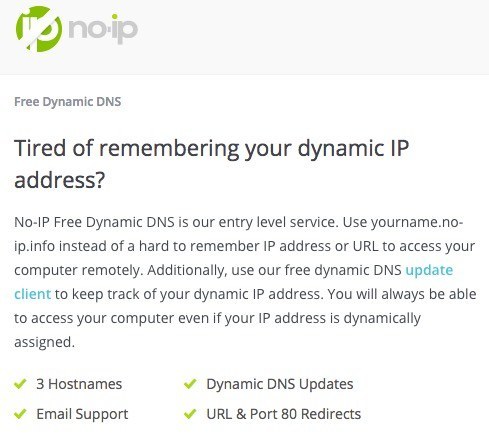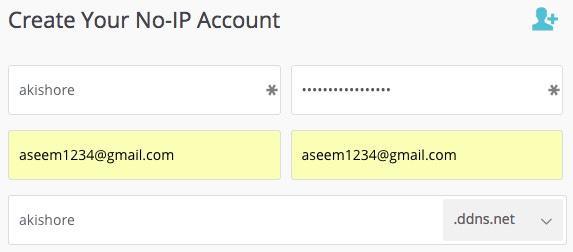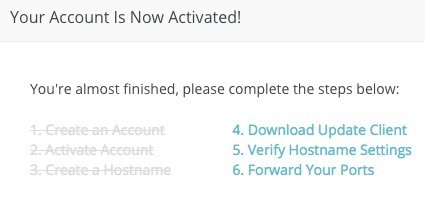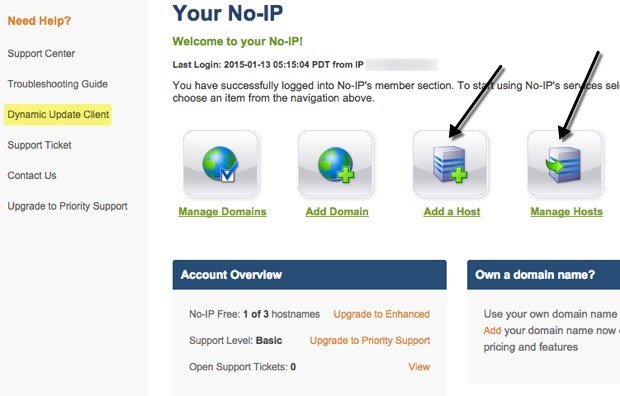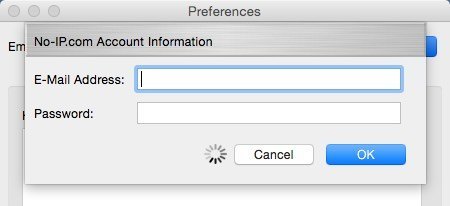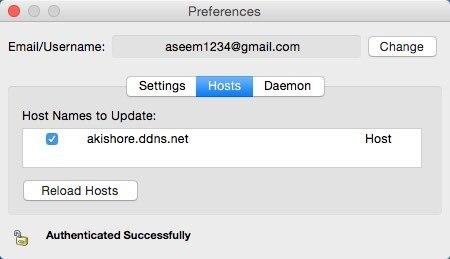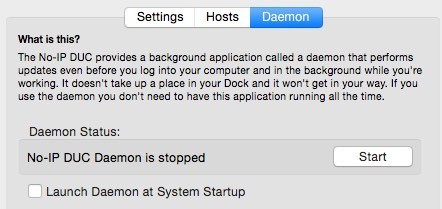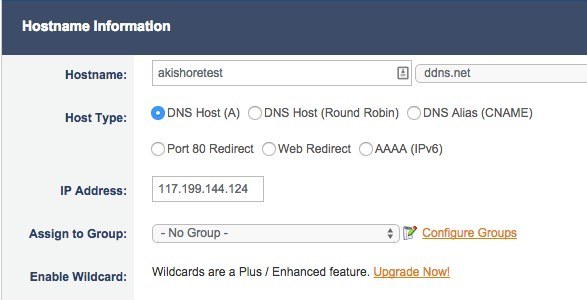DNS پویاشما ممکن است بپرسید؟ اساسا، DNS پویا یک سرویس ارائه شده توسط ارائه دهندگان شخص ثالث است که با استفاده از آن، آدرس آی پی دائمی تغییر داده شده توسط یک ISP به طور مرتب به روز می شود و با نام میزبان ارائه شده توسط این شرکت مرتبط است.
اگر یک اتصال پهنای باند به اینترنت دارید، بیشتر از احتمالا یک آدرس IP پویا دارید.
یک آدرس IP پویا هر چند وقت یکبار تغییر می کند، همانند یک آدرس IP ثابت که هرگز تغییری نمی کند. به طور معمول، یک آدرس IP در حال تغییر، هیچ مشکلی ایجاد نمی کند تا زمانی که سعی نکنید به یک دستگاه محلی از خارج از شبکه خانگی خود متصل شوید. با یک آدرس IP دائما در حال تغییر، شما ممکن است چند بار اتصال، اما نه پس از به روز رسانی آدرس IP.
پس چرا شما می خواهید کامپیوتر خود را در اینترنت در وهله اول پیدا کنید؟
1.به وسیله اتصال از راه دور Remote Desktop به کامپیوتر خود دسترسی پیدا کنید و به فایلهای خود دسترسی داشته باشید
2.جریان صدا و ویدئو از سرور رسانه های خانگی خود را به هر مکان در جهان
3.مشاهده و کنترل یک دوربین IP از هر نقطه
دلایل بسیاری وجود دارد که چرا می تواند مفید باشد که آدرس IP شما را بداند. پس چرا هر کس یک آدرس IP ثابت ندارند؟ خوب، این اساسا ارزان تر است برای اینترنت پرسرعت برای نگه داشتن آدرس های چرخش IP به مشتریان خود.
DNS پویا
این همان جایی است که دینامیک پویا (DNS) پویا است. اگر شما یک آدرس آی پی استاتیک دارید، مجبور خواهید بود هزینه ماهانه اضافی را بپردازید و اکثر ISP ها حتی به مشتریان مسکونی ارائه نخواهند داد. به بازی می آید با استفاده از این سرویس، شما می توانید به طور نظری یک آدرس IP ثابت برای کامپیوتر خانگی خود ایجاد کنید. در اینجا این است که چگونه کار می کند. هنگام بازدید از هر وب سایت در اینترنت، می توانید آدرس IP را تایپ کنید یا می توانید در نام دامنه مانند www.online-tech-tips.com وارد شوید.
هنگام بازدید از یک وب سایت، کامپیوتر شما اول آدرس IP را از یک سرور DNS جستجو می کند و سپس از آن درخواست می کند سایت. این عالی برای سرورهایی است که دارای آدرس های IP ثابت هستند که هرگز تغییر نمی کنند، اما برای سرورهایی که در اتصالات پهنای باند خانگی هستند مناسب نیستند. این بدان معنی است که سرور شما دائما در حال حرکت در اینترنت است و ارتباط بین یک و دو را بین نام های دامنه و آدرس های IP برقرار می کند.
راه حل تنظیم DNS پویا، که در آن سرور شخص ثالث در هنگام تایپ نام دامنه منحصر به فرد خود را نگه می دارد که آدرس IP فعلی آن است و این اطلاعات را می دهد. به این ترتیب، می توانید آدرس IP پویا خود را یک آدرس آی پی استاتیک مجازی ارائه دهید. هنگام اتصال به رایانه شما، شما یا در نام دامنه تایپ می کنید و یا می توانید نام دامنه را برای پیدا کردن آدرس IP فعلی پینگ کنید.
نام دامنه همیشه زیر دامنه شرکتی است که شما تنظیم یک حساب کاربری با. به عنوان مثال، یک ارائه دهنده خدمات DNS پویا noi-ip.com است. بنابراین هنگامی که شما ثبت نام کرده و یک نام میزبان ایجاد می کنید، آن را به دنبال چیزی شبیه به aseemkishore.no-ip.com. بخش اول هر آنچه که می خواهید تا زمانی که شخص دیگری آن را قبول نکرده است.
برای تعیین آدرس آی پی فعلی شما، تمام این سرویسها به یکی از دو روش کار می کنند: یا شما یک قطعه نرم افزاری را روی رایانه خود نصب می کنید که دائما سرورها را به روز می کند یا سرویس را در روتر خود پیکربندی کنید، اگر پشتیبانی. بسیاری از روترهای جدیدتر دارای ارائه دهندگان DNS پویا مانند DynDNS ساخته شده اند، بنابراین شما می توانید روتر به طور خودکار آدرس آی پی را به ارائه دهنده DNS پویا در هنگام تغییر تغییر دهید.
نحوه تنظیم DNS پویا
یکی از بهترین ارائه دهندگان DNS پویا DynDNS بود، اما اخیرا تمام برنامه های رایگان خود را در سال 2014 حذف کرده است. این تنها 25 دلار در سال برای برنامه دسترسی از راه دور است که برای ویژگی های بسیار ارزان است
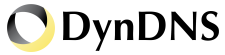
اگر شما واقعا قصد دارید از بسیاری از نقاط جهان از راه دور به اینترنت متصل شوید و چیزی را بخواهید بسیار قابل اعتماد است، DynDNS قطعا ارزش آن را دارد.
با این حال، چندین گزینه آزاد وجود دارد که کار بسیار خوبی انجام می دهند و برای اکثر مردم کار خوبی خواهند داشت. من در مورد مورد علاقه فعلی من، که noi-ip.com است، می نویسم.
no-ip
DNS پویا ارائه شده توسط بدون IP شامل 3 نام میزبان، پشتیبانی ایمیل، به روز رسانی DNS پویا (بدیهی است) و URL & amp؛ پورت 80 هدایت می کند داشتن نام های میزبان متعدد یک ویژگی خوب در صورتی است که شما چندین دستگاه را دارید که می خواهید از راه دور دسترسی داشته باشید و شما نام میزبان دیگری برای هر دستگاه را می خواهید. این دستگاه ها همچنین می توانند مکان های مختلفی داشته باشند، بنابراین شما می توانید از یک نام میزبان برای اتصال به یک کامپیوتر در خانه استفاده کنید و دیگری برای اتصال به کامپیوتر در محل کار.
برای شروع، روی دکمه ثبت نام کلیک کنید و حساب کاربری برای خود بسازید. شما برای یک نام میزبان خواسته می شود و می توانید آن را تایپ کنید یا بعدا آن را ایجاد کنید.
شما یک ایمیل تایید دریافت خواهید کرد
بعدا باید کلاینت بهروزرسانی را دانلود کنید، زیرا این ابزار است که به طور مداوم سرورهای بدون IP با آدرس آی پی پویا فعلی شما را به روز می کند.
اگر پنجره هنگام ورود به سیستم ظاهر نمی شود، فقط می توانید در مشتری به روز رسانی دینامیکدر منوی سمت چپ کلیک کنید.
پس از اجرای این برنامه، ابتدا باید با شناسه no-ip خود وارد شوید، همانطور که در زیر نشان داده شده است.
هنگامی که این کار را انجام دهید، پیامی درباره میزبان انتخاب خواهید کرد.
تنها چیزی که من می توانم بگویم: توصیه می شود کافیست روی تب Daemonکلیک کنید و روی دکمه شروعو همچنین چک راه اندازی Daemon در سیستم راه اندازی سیستمرا کلیک کنید. اگر این کار را انجام دهید، لازم نیست برنامه برنامه بهروزرسانی مشتری را اجرا کنید، زیرا این برنامه پس زمینه وجود دارد که بهروزرسانی را به صورت خودکار انجام میدهد.
اگر شما Daemon را اجرا نکنید، باید تمام برنامه های به روز شده را همیشه نگه دارید.
9
شما همچنین می توانید بر روی تنظیماتزبانه و جعبه را برای شروع برنامه به روز رسانی در هنگام ورود به سیستم چک کنید. با این حال، من بسیار راحت تر از استفاده از daemon و نگرانی در مورد برنامه به روزرسانی در همه چیز پیدا کرده ام.
قادر به صرفه جویی در نام میزبان (akishore.ddns.net در مورد من) و دریافت آدرس IP پویا درست است. شما همچنین می توانید نام های میزبان بیشتری را با کلیک بر روی دکمه افزودن میزباناز منطقه عضو اضافه کنید.
اولین نام میزبان شما ایجاد شد از DNS میزبان (A)برای نوع میزباناستفاده کرد. این بسیار مهم است که 99 درصد کاربران از آن استفاده کنند. اگر روی علامت سوال کمی در کنار تنظیمات حرکت کرده باشید، اطلاعات دقیق تر در مورد هر یک از گزینه ها را دریافت خواهید کرد.
اگر شما یک سرور وب دارید و ISP شما ترافیک ورودی را در پورت 80 مسدود کرده است ، که تعداد زیادی از ISP ها انجام می دهند، می توانید Port 80 Redirect را انتخاب کنید. شما اساسا وب سرور خود را در یک پورت متفاوت اجرا می کنید و سپس شماره پورت را در تنظیمات no-ip مشخص می کنید.
Web Directکاربر به سادگی کاربر را به هر نشانی اینترنتی که می خواهید هدایت می کند، نیازی به تایپ کردن شماره پورت در URL برای اتصال به سرور وب ندارد. .
همه چیز را در صفحه پرش کنید و روی افزودن میزبانکلیک کنید. شما هم اکنون می توانید نرم افزار سرویس گیرنده را بر روی دستگاه دیگری دانلود کنید و نام میزبان جدید را برای آن نمونه خاصی از برنامه نوشتار انتخاب کنید.
توجه داشته باشید که شما تنها یک گام در راه اندازی دسترسی از راه دور به یک دستگاه در شبکه محلی. اکنون باید پورت های مناسب روتر خود را به دستگاه های مناسب در شبکه خود منتقل کنید. خوشبختانه، من قبلا به طور گسترده در پورت حمل و نقل و نحوه پیکربندی آن روی روتر شما نوشته ام.
این در مورد آن است. هنگامی که دینام DNS در حال اجرا و پیکربندی راه اندازی پورت را دارید، می توانید از نام شماره جدید خود با شماره پورت (akishore.ddns.net:3389) برای اتصال به رایانه یا وب کم یا هر چیز دیگری استفاده کنید.
همانطور که قبلا گفتم، no-ip تنها گزینه ای برای DNS پویا نیست.
14
روند پس از تنظیم DNS پویا می تواند کمی پیچیده باشد، بنابراین اگر سؤالی دارید، می توانید نظر خود را ارسال کنید. لذت ببرید!